Практическое руководство. Использование сетки для автоматического макета
В этот примере описаны способы использования сетки для автоматической разметки с целью создания локализуемого приложения.
Локализация UI может занять много времени. Часто при локализации, помимо перевода текста, необходимо изменять размеры и положение элементов. В прошлом каждый язык, UI переводился требовал коррекции. Теперь с возможностями Windows Presentation Foundation (WPF) можно разрабатывать элементы, сокращающие потребность в коррекции. Подход к написанию приложений, в которых проще изменять размер и положение элементов, называется auto layout.
Следующие XAML примере демонстрируется использование сетки для размещения нескольких кнопок и текста. Обратите внимание на то, что высоты и ширины ячейки установлено значение Auto; поэтому ячейку, которая содержит кнопку с изображением, изменяется в соответствии изображение. Так как Grid элемента можно настроить на его содержимое, бывает полезно при использовании автоматической разметки для разработки приложений, которые могут быть локализованы.
Пример
В приведенном ниже примере показано использование сетки.
<Grid Name="grid" ShowGridLines ="false">
<Grid.ColumnDefinitions>
<ColumnDefinition Width="Auto"/>
<ColumnDefinition Width="*"/>
</Grid.ColumnDefinitions>
<Grid.RowDefinitions>
<RowDefinition Height="Auto"/>
<RowDefinition Height="Auto"/>
<RowDefinition Height="Auto"/>
<RowDefinition Height="Auto"/>
<RowDefinition Height="Auto"/>
</Grid.RowDefinitions>
<TextBlock Margin="10, 10, 5, 5" Grid.Column="0" Grid.Row="0" FontSize="24">Grid
</TextBlock>
<TextBlock Margin="10, 10, 5, 5" Grid.Column="0" Grid.Row="1" FontSize="12"
Grid.ColumnSpan="2">The following buttons and text are positioned using a Grid.
</TextBlock>
<Button Margin="10, 10, 5, 5" Grid.Column="0" Grid.Row="2" Background="Pink"
BorderBrush="Black" BorderThickness="10">Button 1
</Button>
<TextBlock Margin="10, 10, 5, 5" Grid.Column="1" Grid.Row="2" FontSize="12"
VerticalAlignment="Center" TextWrapping="WrapWithOverflow">Sets the background
color.
</TextBlock>
<Button Margin="10, 10, 5, 5" Grid.Column="0" Grid.Row="3" Foreground="Red">
Button 2
</Button>
<TextBlock Margin="10, 10, 5, 5" Grid.Column="1" Grid.Row="3" FontSize="12"
VerticalAlignment="Center" TextWrapping="WrapWithOverflow">Sets the foreground
color.
</TextBlock>
<Button Margin="10, 10, 5, 5" Grid.Column="0" Grid.Row="4">
<Image Source="data\flower.jpg"></Image>
</Button>
<TextBlock Margin="10, 10, 5, 5" Grid.Column="1" Grid.Row="4" FontSize="12"
VerticalAlignment="Center" TextWrapping="WrapWithOverflow">Adds an image as
the button's content.
</TextBlock>
</Grid>
На приведенном ниже рисунке показан результат выполнения примера кода.
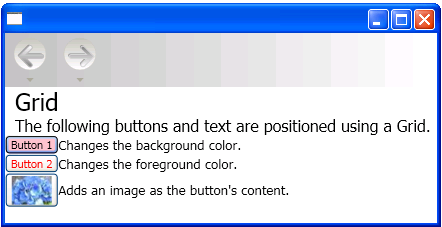
Grid